在word2007文档中怎样进行数据的运算
大家处理数据一般都会使用excel数据表,但是也有些人会使用word文档进行数据的处理,如果需要在word文档中进行数据简单计算的话,不妨看看小编的这篇教程。
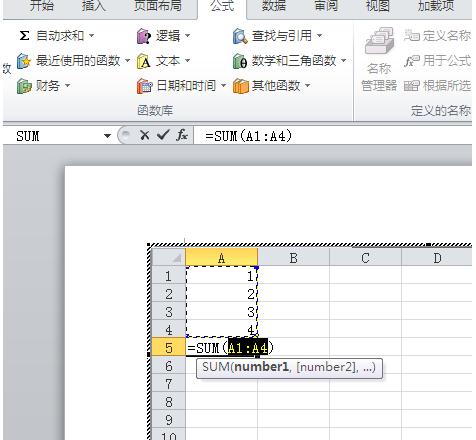
打开office2007破解版的word程序,依次单击“插入”–“表格”–“excel电子表格”。
在出现的excel电子表格的单元格中录入你所需的数据,后将单击你所需呈现结果的单元格中。
数据录入完毕后,依次单击菜单栏中的“公式”–“自动求和旁的下拉菜单“选择你所需运用的公式,
下面以自动求和为例子进行解说,单击”自动求和“,鼠标左键框中所需计算的数据如果数据不相邻,可单击”ctrl“的同时用鼠标选中你所需的数据。
选择完毕后,按回车键即”enter“即可出现结果。
另外我们还可以自行输入公式,在所需显示结果的单元格中直接输入”=sum(A2,B2)“即可得出下图中2+5的结果,所有公式前都需加”=“,公式中的“sum”是求和的意思,”A、B“是所需计算数据的所在的列,“2,2”所需计算数据的所在的行,同理可以根据实际需求运用不同的数据和公式进行计算
上面就是小编为您演示的word文档中进行数据处理的方法,方法其实非常的简单,对于一些简单数据的预算,word文档还是可以胜任的。